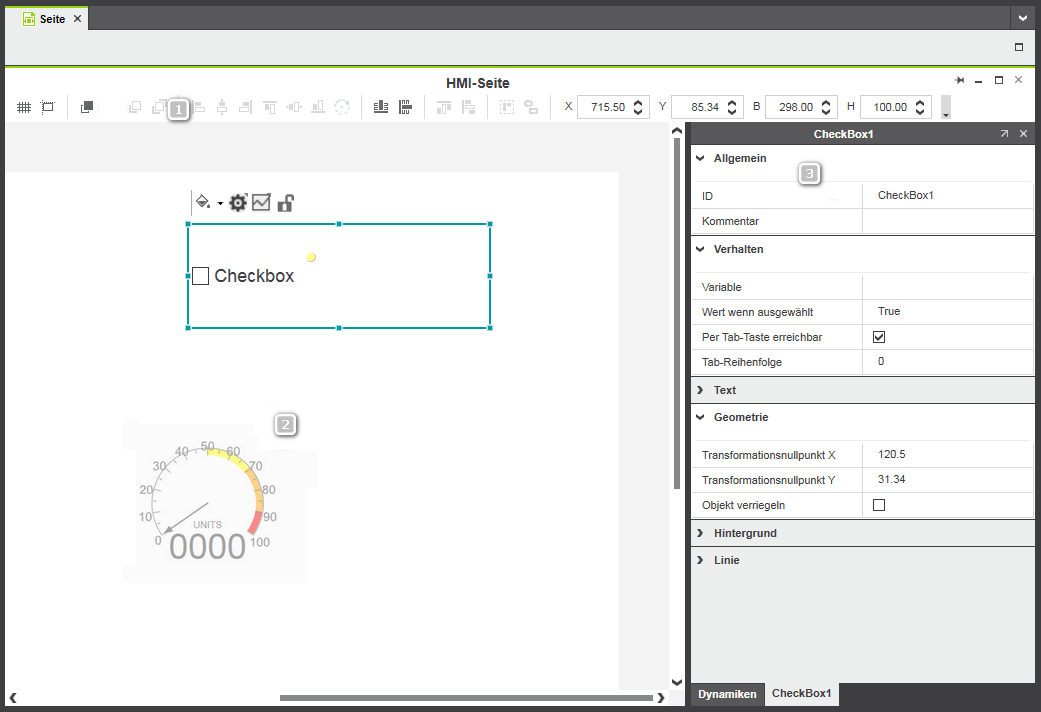HMI-Editor
Mit dem HMI-Editor können Sie Ihre HMI-Seiten gestalten und eigene HMI-Symbole konfigurieren. HMI-Objekte oder vordefinierte HMI-Symbole können sehr einfach in eine HMI-Seite eingefügt, auf der Seite angeordnet und bearbeitet werden.
Zum Öffnen einer HMI-Seite im HMI-Editor, doppelklicken Sie in der ANLAGE auf die Seite unter dem 'HMI Webserver'-Knoten.
Zum Öffnen eines HMI-Symbols im HMI-Editor, doppelklicken Sie auf das Symbol in der Kategorie 'HMI' unter dem Ordner 'Lokal > Symbole' oder 'Default > Symbole' im KOMPONENTEN-Bereich.
Der HMI-Editor besteht aus den folgenden Komponenten:
| (1) | SymbolleisteDie Symbolleiste enthält u.a. Schaltflächen für das Einblenden/Ausblenden des Gitters, Aktivieren/Deaktivieren der Ausrichtfunktion am Gitter oder Bearbeiten der HMI-Objekte/Symbole (z. B. Objekte ausrichten, gruppieren oder Anzeigereihenfolge ändern). Die horizontale und vertikale Position eines auf der Seite markierten Objekts, seine Breite und Höhe in Pixeln sowie die Drehung des Objekts (in Grad) können in den Eingabefeldern auf der rechten Seite der Symbolleiste bearbeitet werden.Jede Schaltfläche in der Symbolleiste verfügt über einen Tooltip mit einer Kurzbeschreibung zum Befehl. |
| (2) | ZeichenbereichIm Zeichenbereich können Sie Objekte aus dem KOMPONENTEN-Bereich einfügen, diese verschieben oder deren Größe ändern, sie in den Vordergrund oder Hintergrund verschieben, sie gruppieren usw.Je nach Objektauswahl (Mehrfachauswahl ist möglich) enthält das Kontextmenü die Befehle, die für die Auswahl angewendet werden können.Wenn sich der Mauszeiger innerhalb des Zeichenbereichs befindet, wird in der Statuszeile die aktuelle X- und Y-Position des Mauszeigers in Bezug auf die linke obere Ecke angezeigt. |
| (3) | EigenschaftenfensterIm Eigenschaftenfenster werden sowohl objektspezifische Eigenschaften als auch Eigenschaften der HMI-Seite und Parameter der HMI-Symbole eingestellt. In dem Fenster können Sie die statischen Eigenschaften eines Objekts festlegen, ein Objekt mit Dynamiken verknüpfen, usw. Je nach Objekt, das auf der HMI-Seite ausgewählt ist, enthält das Eigenschaftenfenster unterschiedliche Registerkarten. Welche Registerkarten tatsächlich verfügbar sind, hängt vom ausgewählten Objekt ab.Über das 'Abdocken'-Symbol  in der Titelleiste kann das Fenster von der Benutzeroberfläche abgedockt und an einer beliebigen Stelle auf dem Bildschirm abgelegt werden. Um es wieder an der ursprünglichen Position einzufügen, klicken Sie auf das 'Andocken'-Symbol in der Titelleiste kann das Fenster von der Benutzeroberfläche abgedockt und an einer beliebigen Stelle auf dem Bildschirm abgelegt werden. Um es wieder an der ursprünglichen Position einzufügen, klicken Sie auf das 'Andocken'-Symbol  .Sie können das Eigenschaftenfenster einblenden oder ausblenden, indem Sie im Zeichenbereich rechtsklicken und 'Einstellungen einblenden/ausblenden' aus dem Kontextmenü wählen, oder indem Sie an einer beliebigen Stelle auf der Seite doppelklicken. .Sie können das Eigenschaftenfenster einblenden oder ausblenden, indem Sie im Zeichenbereich rechtsklicken und 'Einstellungen einblenden/ausblenden' aus dem Kontextmenü wählen, oder indem Sie an einer beliebigen Stelle auf der Seite doppelklicken. |
| (4) | HMI-ObjektexplorerMit dem HMI-Objektexplorer können Sie die Objekte einer HMI-Seite/HMI-Symbolseite verwalten. Mit dem Explorer können Sie schnell auf alle Objekte auf der HMI-Seite/Symbolseite zugreifen und durch die Objektliste navigieren. Bei Objektgruppen zeigt der Explorer die Objekthierarchie in einer Baumstruktur an. Mit dem Explorer können Sie z.B. Objekte kopieren und einfügen, Objekte löschen, Objekte/Gruppen von Objekten nach oben oder unten verschieben (die z-Reihenfolge der Objekte ändern), usw.Der HMI-Objektexplorer ist im HMI-Editor standardmäßig ausgeblendet. Um den Explorer zu öffnen, klicken Sie auf die Schaltfläche  in der Symbolleiste des Editors. Sie können den Explorer auch öffnen, indem Sie mit der rechten Maustaste in die HMI-Seite klicken und im Kontextmenü den Menüpunkt 'Objektexplorer anzeigen/verbergen' auswählen. in der Symbolleiste des Editors. Sie können den Explorer auch öffnen, indem Sie mit der rechten Maustaste in die HMI-Seite klicken und im Kontextmenü den Menüpunkt 'Objektexplorer anzeigen/verbergen' auswählen.Zum Schließen des Explorers klicken Sie erneut auf die Schaltfläche oder klicken Sie auf das Schließen-Symbol rechts in der Titelleiste des Explorers.Weitere Informationen finden Sie im Thema "HMI-Objektexplorer ". |